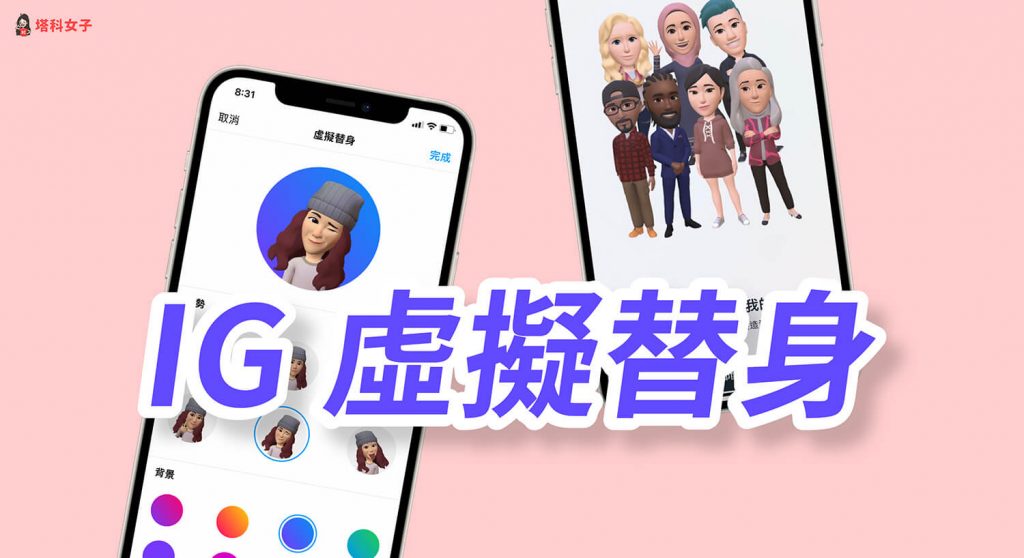Instagram 在今年 2 月正式向全球用戶釋出「虛擬替身」(Avatar) 功能,我們可以製作一個專屬自己的 3D 虛擬人像,不僅可將虛擬替身貼圖用於 IG 限時動態上,也可以換成 IG 大頭貼照片、套用到 IG 視訊特效等,概念就跟 FB 虛擬替身一樣。
那要怎麼製作 IG 虛擬替身(虛擬人像)呢?參考本文下方教學的方法與步驟即可快速製作。
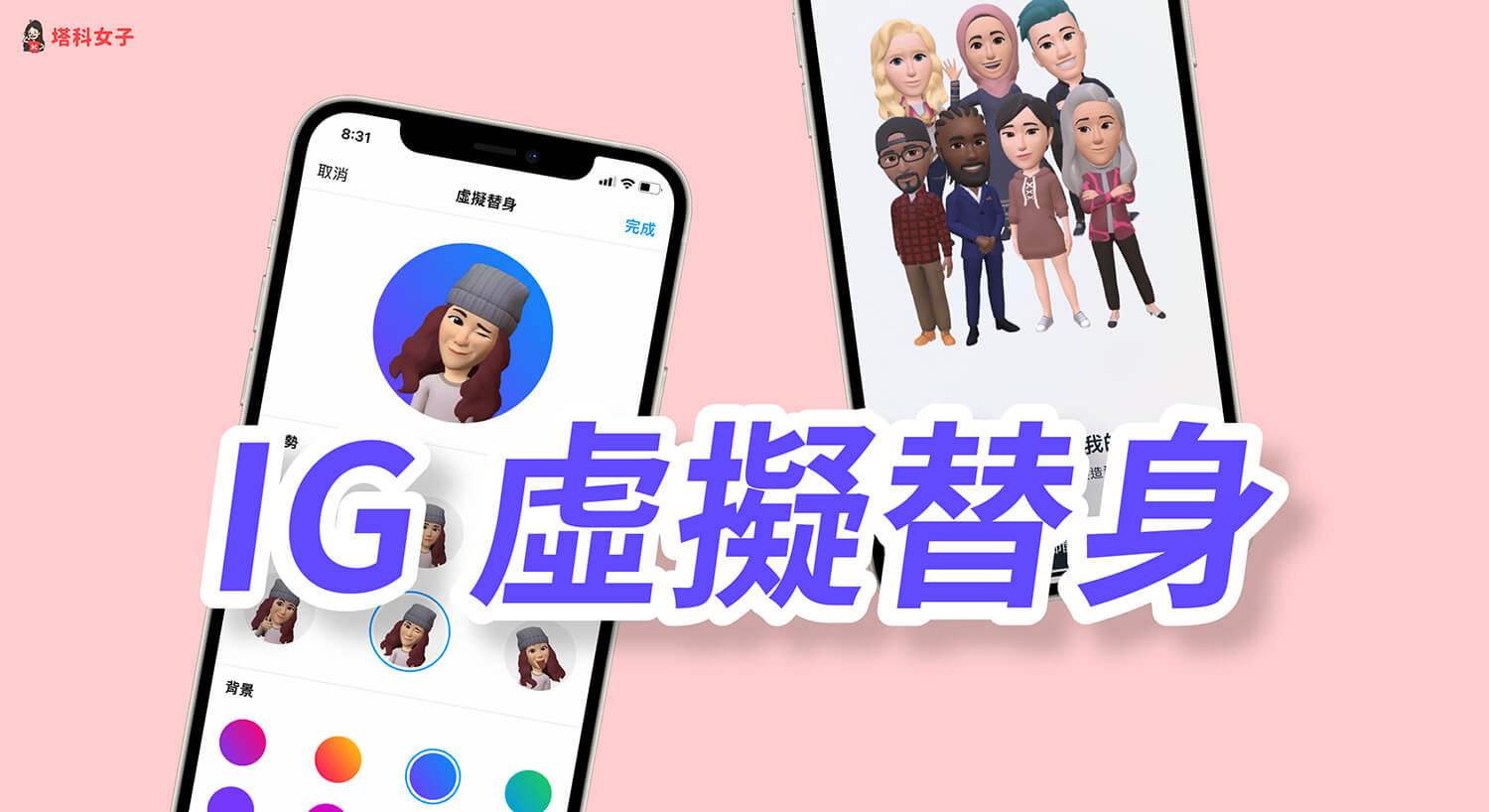
本文內容目錄
IG 虛擬替身功能
- IG 虛擬替身貼圖可用在 IG 限時動態
- 視訊時可將 IG 虛擬替身套用到自己的人臉
- 可將個人大頭貼換成 IG 虛擬替身圖片
如何製作 IG 虛擬替身?
如果你還沒做過自己的虛擬人像,請先依照以下簡單的三步驟快速設計自己的 IG 虛擬替身。
步驟一
開啟 Instagram 個人檔案頁面,點選右上角「設定」>「帳號」。
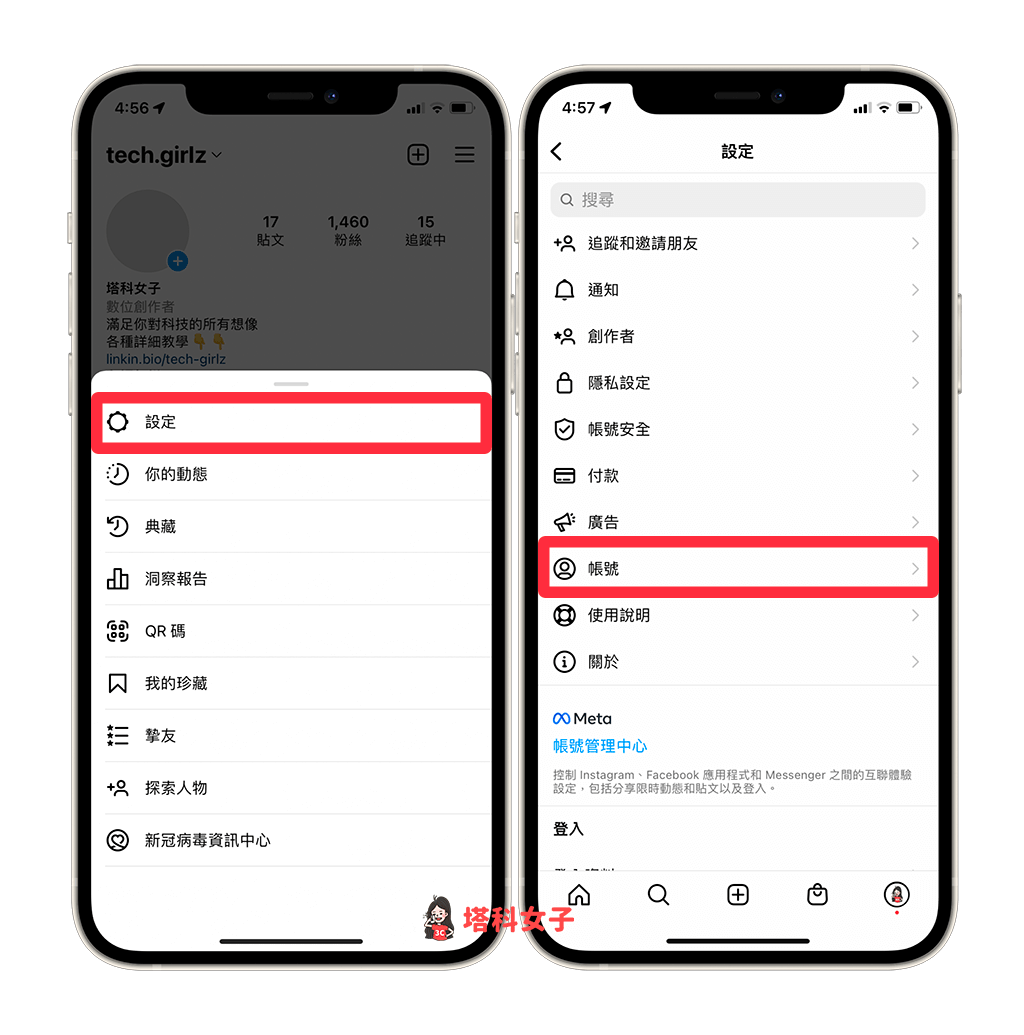 帳號” width=”1024″ height=”1035″>
帳號” width=”1024″ height=”1035″>
步驟二
在帳號設定內點選「虛擬替身」功能,然後在下一頁點選「立即開始」,你在這裡就能看到 IG 虛擬人像是 3D 的,就跟之前很紅的遊戲 The Sims 模擬人生裡面的角色很像。
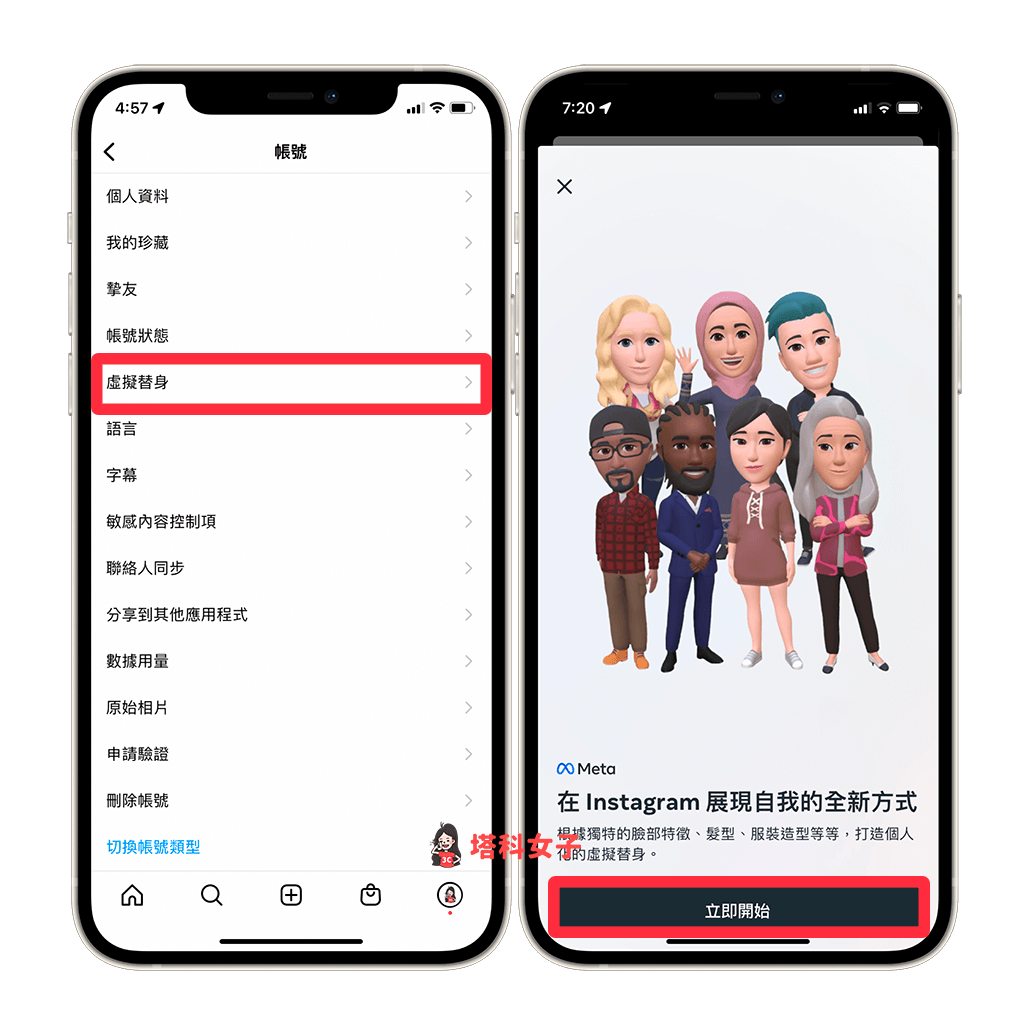
步驟三
接下來就依照你個人喜好來設計自己的 IG虛擬人像,我們可以自訂膚色、髮型、臉型、五官、身體、頭飾、耳飾等。
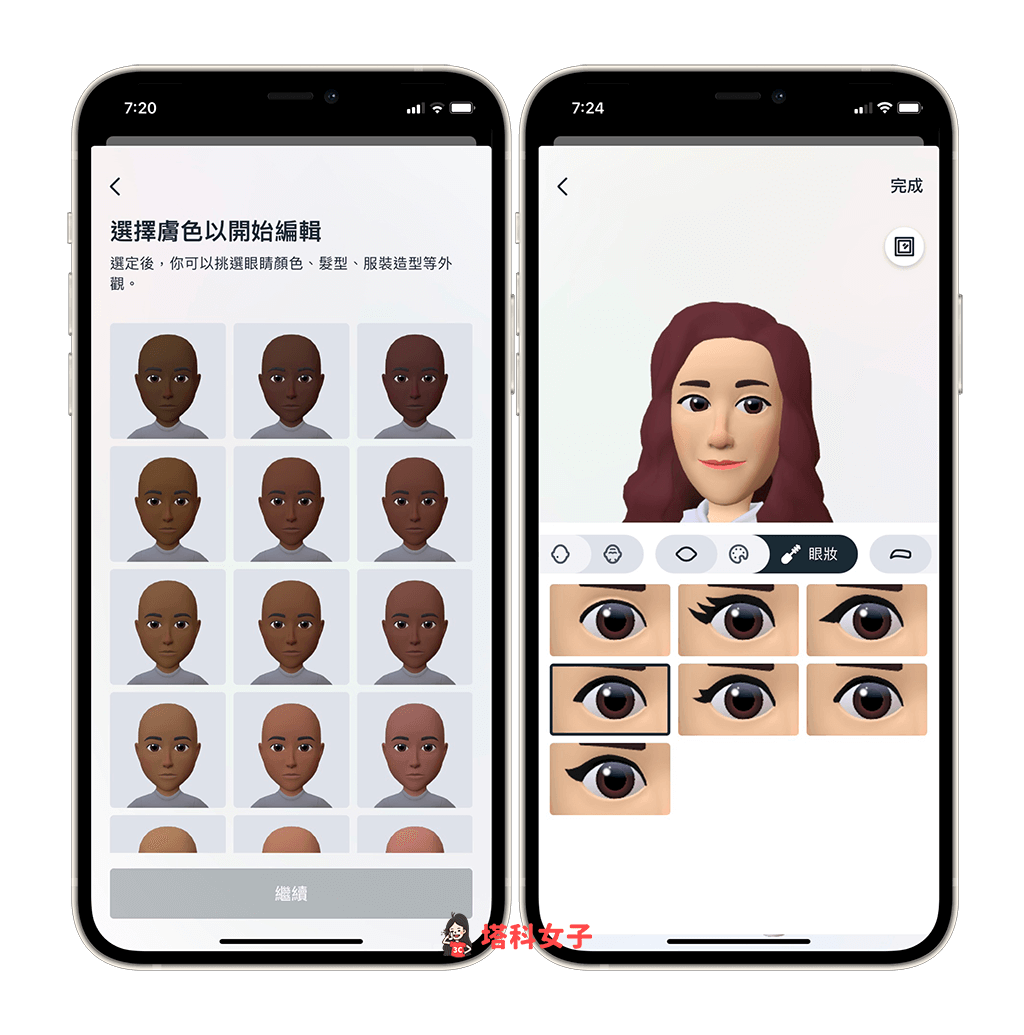
也能自由選擇穿搭服裝,確認編輯完虛擬替身後,點選右上角「完成」>「繼續」,就能儲存我們剛剛設計的 IG虛擬替身。
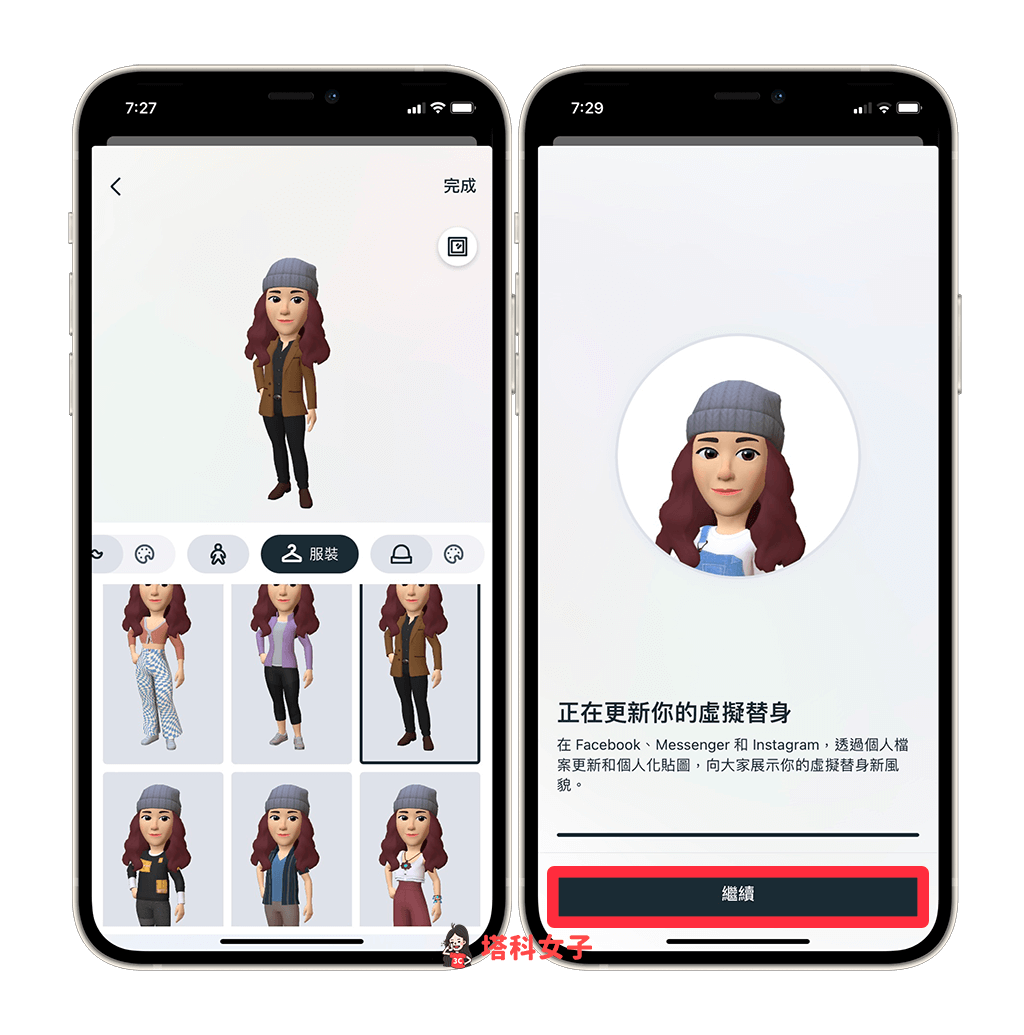
如何將 IG 虛擬替身設為大頭貼照片?
Instagram 虛擬替身的其中一個用途是可以將它設為自己的 IG 大頭貼,看起來更個人化,如果你想將 IG 大頭貼設為虛擬人像的話,請按照以下設定步驟:
- 開啟 IG 個人檔案頁面,點選「編輯個人檔案」。
- 點選「更換大頭貼照」。
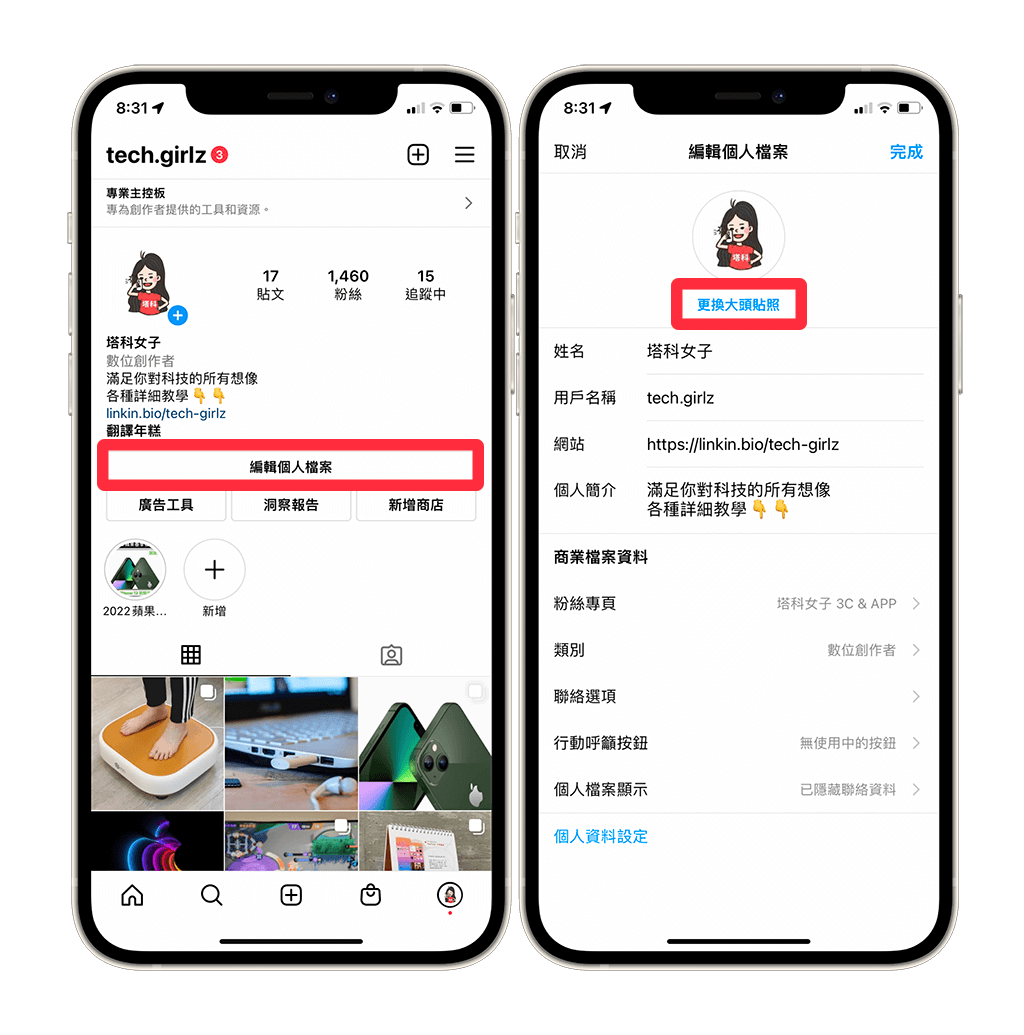 更改大頭貼照” width=”1024″ height=”1035″>
更改大頭貼照” width=”1024″ height=”1035″> - 點選「使用虛擬替身」。
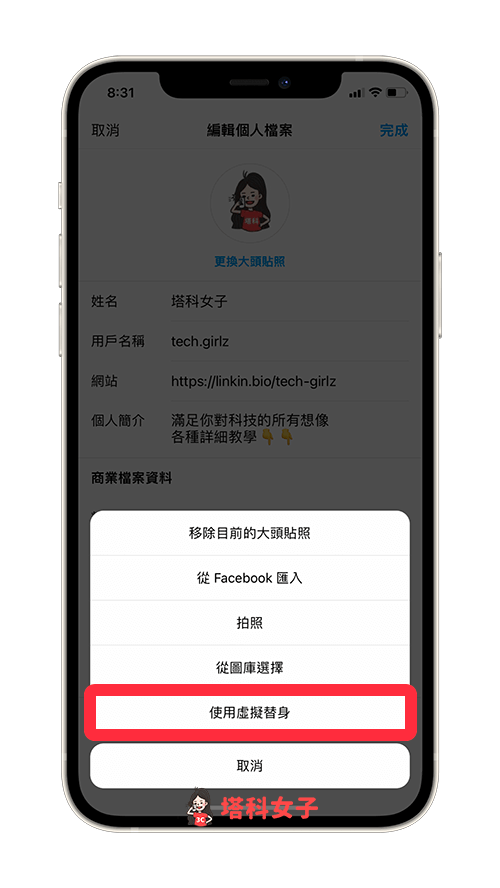
- 選擇你喜歡的 IG 虛擬替身姿勢與背景,確認後按一下右上角「完成」即可將 IG 大頭貼換成虛擬人像。
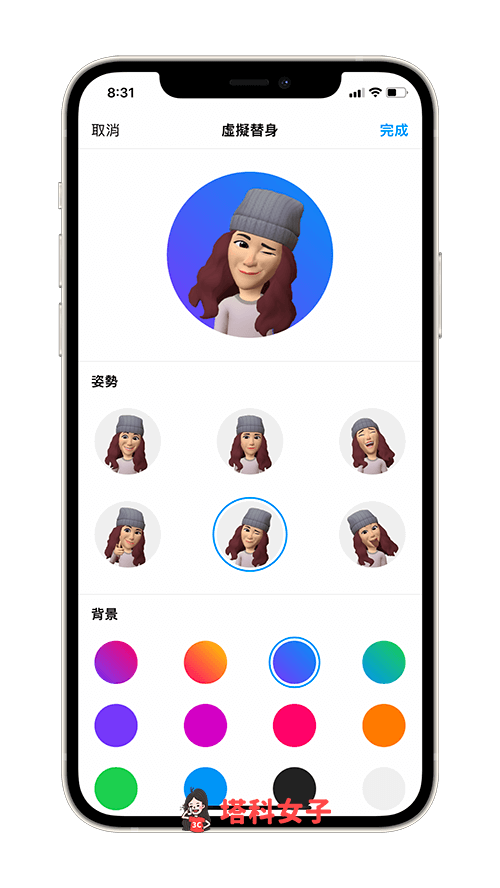
如何在 IG 限時動態使用虛擬替身貼圖?
除了可以將 IG 大頭貼設為虛擬人像(虛擬替身)之外,也能在 IG 限時動態使用虛擬替身貼圖!直接貼在你的限動影片或照片上。目前台灣版的 Instagram 已正式支援「虛擬替身貼圖」功能,請在新增 IG 限時動態後,點選「貼圖」,然後選擇「虛擬替身」。
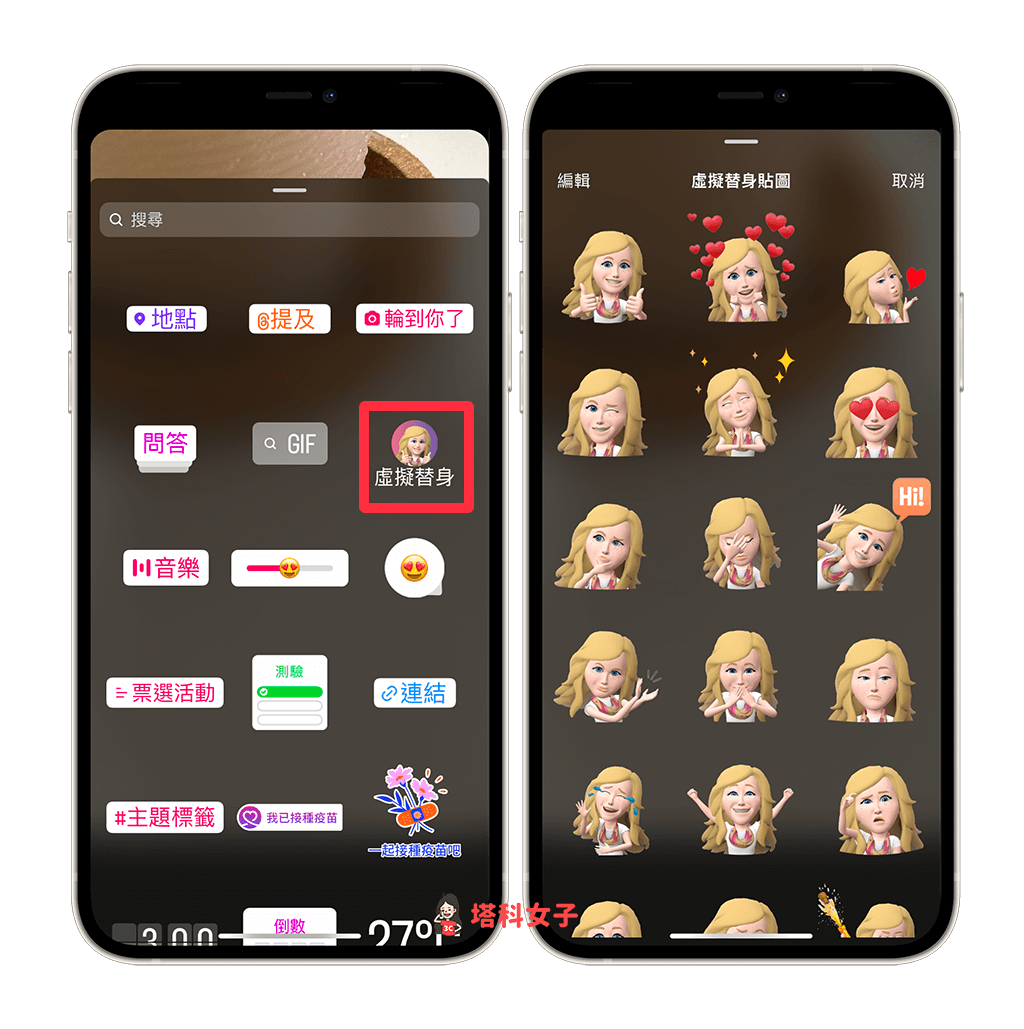
總結
如果你也想在 Instagram App 製作專屬自己的 3D 虛擬人像,可參考本文教學的方法與步驟先設計個人化的虛擬替身,然後再用於 IG 大頭貼或 IG 限時動態貼圖。
編輯精選文章
- IG 限時動態上傳已去背的透明背景 PNG 圖片教學 (iOS / Android)
- 長截圖APP「長截圖拼接工具」為網頁、訊息截圖拼接,支援馬賽克
- TOK CAM 拍立得App 使用復古膠片拍出拍立得效果
Ten articles before and after
教你如何關閉 LINE 聊天室置頂的廣告,不再顯示! – telegram 網頁版
IG 如何隱藏聊天室訊息?有什麼替代方案?完整教學 – telegram 網頁版
Siri播報訊息怎麼用?開啟播報通知後讓 Siri朗讀LINE訊息 – telegram 網頁版
《Street Woman Fighter》Mnet 女子舞團生存戰:播出時間、賽制、投票總整理 – Pick 星球 – telegram 網頁版
教你如何查看 Netflix 帳戶登入紀錄,檢查是否被其他裝置使用 – telegram 網頁版
iPhone 音樂匯入教學,5 步驟透過 iTunes 匯入 iPhone 內聽歌 – telegram 網頁版
AirPods 更新教學:教你如何更新及查看 AirPods 韌體版本 – telegram 網頁版
Apple ID 忘記密碼怎麼辦?教你在 iPhone 快速更改密碼 – telegram 網頁版